ppt 템플릿 만들기 해법 중 하나는 겹치기
ppt 템플릿 만들기 어떻게 하면 쉽게, 멋지고 예쁜 자료를 만들 수 있을까를 고민하고 있다면 일단 해법 중 하나는 겹치고 쌓아 올리는 것입니다.
제가 이런 방식, 스타일의 피피티는 자주 만들어 보여드리는 편이기도 하죠?
저의 방법이다 라고 할 수 있을 정도로 정말 많이 보여드리는 것이기도 합니다.

위의 표지 시안만 보더라도 그 특징을 금방 알 수 있는데요.
제목이나 서두에서 겹치고 쌓아 올리시라는 조언을 드렸잖아요?
보면 별것도 아닌 기본 도형들이 쭉 겹쳐서 쌓아 올려진 모습, 그리고 그것들은 채색과 그림자 효과만을 통해서 구분되어져 있다는 것을 알 수 있습니다.

일단 색상 부터 확인하고 넘어가 보면 옐로우, 오렌지 색상으로 바탕을 잡고 ppt 템플릿 공간 자체는 화이트로 해서 딱 대비되는 컬러로써 확실한 공간을 만들어 줬습니다.

배경 양식도 보게 되면 어러 도형이 쌓아 올려진 것을 볼 수 있죠?
그리고 그것들이 입체감을 느끼게 해주면서 멋과 고차원적인 느낌으로써 좀 더 수준 높아 보일 수 있게 해주는 장점이 있습니다.
그래서 이게 진짜 장점이 많아요.
별것도 아닌데 수준은 좀 있어 보이게끔 해주니까요.
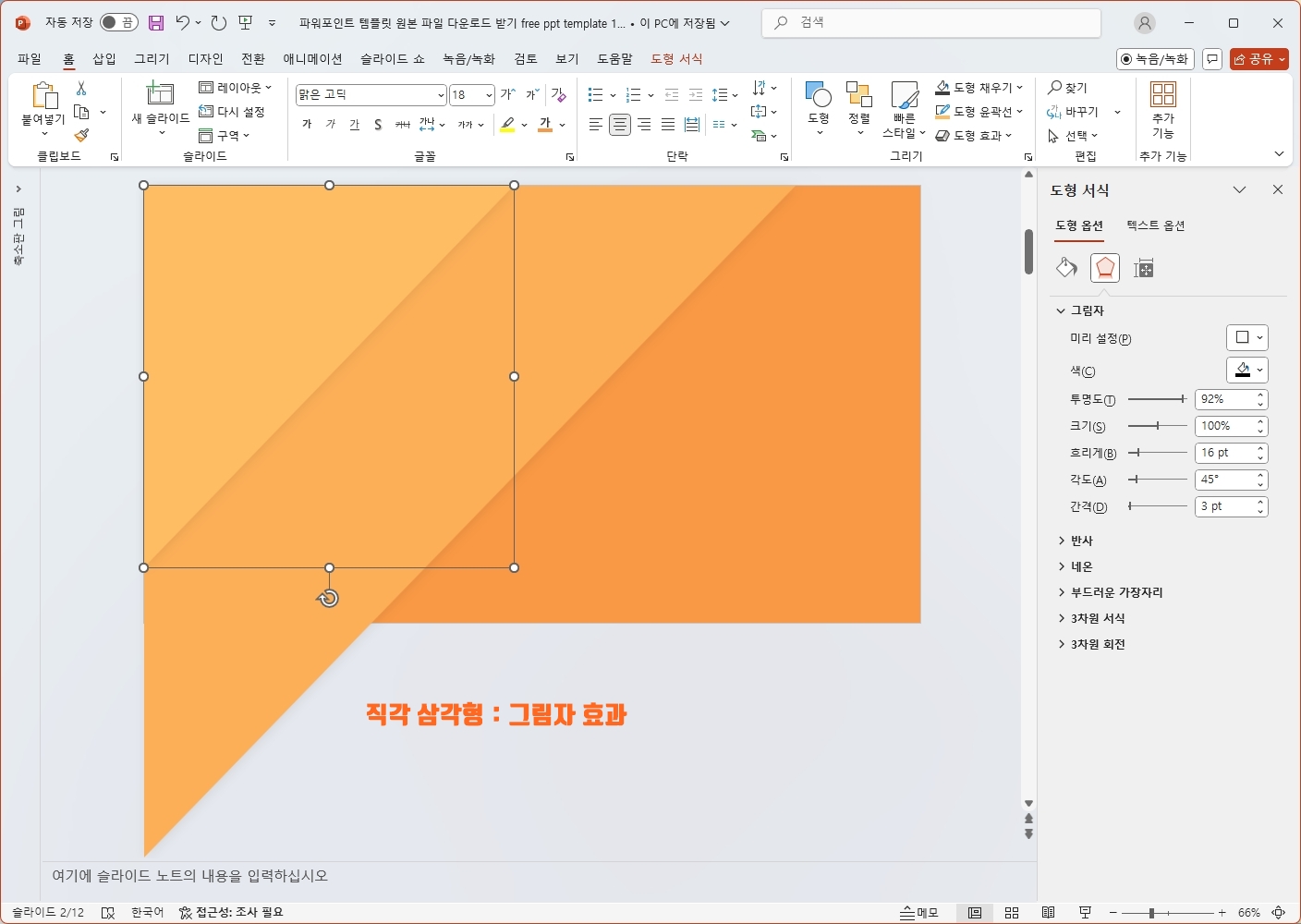
위의 과정은 표지 페이지에서 더 해당하는 것인데요.
그냥 단색만 처리하고 위에 도형을 얹으면 너무 심심하고 밋밋하더라구요.
그래서 뒤에 문양 처럼 처리를 하고자 그림자 효과를 넣은 직각 삼각형을 넣어 여기서도 여러개를 겹쳐 나열시켰습니다.

작업을 하면서 크기 때문에 슬라이드 경계를 넘어가는 부분이 생기는데요.
이 부분 정리를 해주는 것이 좋겠죠?
그 때는 간단합니다. 직사각형을 대고 빼기를 통해서 도형을 잘라주면 됩니다.

이제 남은 작업들도 앞에서 봤던 그 도형 작업과 다른 것은 전혀 없습니다.
그냥 도형을 쌓아 올려줄거에요.
가장 뒤에 들어가는 이 도형에는 배경 색상과 도형일하게 채색하면서 그림자 효과를 하단으로 줬구요.
살짝 더 경계 표현을 해주기 위해서 밝은 노란색 선을 테두리에 줬습니다.

그 위로 흰색의 도형들을 올려서 ppt 템플릿 만들기는 끝나는데요.
이 도형에도 입체감, 개체간 구분을 위해 그림자 효과를 공통되게 적용을 했구요.
이는 꼭 양각 처럼 보여지게 그림자 설정을 할 것만이 아니라 음각 타입으로 표현을 해봐도 재밌거든요.
아무튼 이러나 저러나 그림자에서는 투명도, 흐리게의 옵션 값이 중요하다는 것.

자!! 이렇게 완성된 배경 속에 또 평범한 본문 컨텐츠를 담아서 완성한 ppt 템플릿을 보면 어떤가요?
괜찮죠?
여러 도형들이 겹쳐서 올려지면서 입체감을 살렸고 그것이 단순해 보이지 않게끔, 고차원적으로 보일 수 있게끔 하면서 사실 시각적 착각을 하게끔 유도하기도 하거든요.
그래서 이 방식이 참 장점이 많다는 것을 자료들로써 자주 보여드리는 것 같습니다.
우린 언제나 좀 멋지고 잘 만든 것 처럼 보여지기를 바라는데 거기에 딱이에요.

ppt 비즈캠에서 무료로 템플릿을 공유하고 있어요
오늘은 하나의 공지글을 남겨 드리고자 하는데요. 바로 제가 ppt 디자인과 관련된 정보, 팁을 나누는 과정에서 예시로 만든 템플릿 소스들을 함께 연습해 보면서 발전해 나갈 수 있도록 무료로
bizcam.tistory.com